打开条码打印软件,新建标签之后,点击软件左侧的“实心A”按钮,在画布上绘制普通文本对象,双击普通文本,在图形属性-数据源中,点击“修改”按钮,手动输入要编辑的信息,点击编辑-确定。
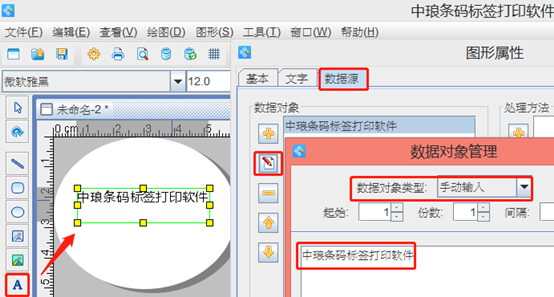
选中普通文本,点击软件上方工具栏中的“弧形文字”按钮,可以看到文字呈弧形显示。我们还可以通过调整文本框编辑区域的大小,来改变字体间距和弧度。
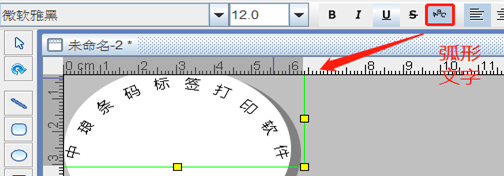
条码打印软件默认的方向是“向外”,还可以设置成“向里”。双击普通文本,在图形属性-文字-方向中,设置方向为向里。软件设置比较灵活,可以根据自己的需求自定义进行设置。效果如图所示:
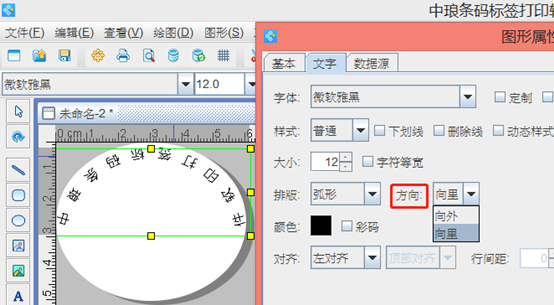
还可以选中文字,双击或者点击软件上方工具栏中的“旋转”按钮,可以根据自己的需求逆向旋转90度、旋转180度,正向旋转90度等。这里以旋转180度为例。之后还可以这里添加“反转”的处理方法,将文字信息顺序调整过来,具体操作可以参考:条码打印软件如何灵活设置不同方向的弧形文字。
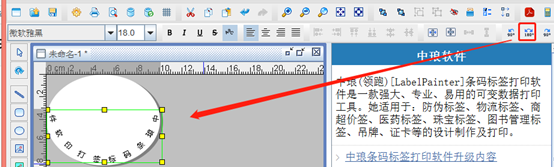
此外,在文字中还可以随机设置文字的颜色、字体、字号、样式等。具体操作可以参考:如何用条码软件制作彩色弧形文字。
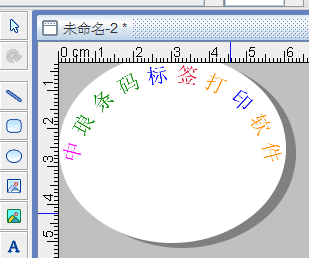
以上就是在条码打印软件制作弧形文字的相关操作教程。小伙伴们在操作的过程中,可以根据自己的需求灵活设置文字的方向。感兴趣的朋友,可以下载条码打印软件,自己动手尝试。
条码打印软件如何制作弧形文字
网址:http://zlrj123.keqiw.cn/news/itemid-68801.shtml


